Cómo habilitar el modo camaleón en VzLinux: Presentándose como otro sistema operativo
Desde que CentOS se desvió un poco hace más de un año, algunos administradores y empresas han estado buscando un reemplazo. Muchos se subieron al tren de AlmaLinux, mientras que otros optaron por Rocky Linux. Ambas son distribuciones absolutamente sobresalientes que merecen tu atención y tiempo.
Pero hay otras alternativas, una de las cuales ha existido durante algún tiempo. Esa alternativa es Virtuozzo Linux (también conocido como VzLinux), que es gratuito para descargar y usar. Es 100% compatible binariamente con Red Hat Enterprise Linux (RHEL) y ofrece tres versiones diferentes que están optimizadas para ejecutar contenedores, entornos virtuales o metal desnudo. VzLinux se comporta de manera muy similar a la CentOS que conoces y amas (solo que sin la interfaz gráfica).
Pero VzLinux también incluye un truco práctico que podría hacer un poco más fácil la vida de los administradores y empresas. Este truco convierte a VzLinux en una especie de camaleón.
Déjame explicarte.
Lo que necesitarás
Para trabajar con el modo camaleón, necesitarás una instancia de VzLinux en ejecución (como VzLinux 8 o VzLinux 9) y acceso a la cuenta de usuario root (o a un usuario con privilegios de sudo). Eso es todo. Vamos a empezar a camuflarnos.
Cómo habilitar el modo camaleón
Inicia sesión en tu instancia de VzLinux en ejecución como usuario root o como un usuario con privilegios de sudo. Supongamos que deseas instalar un software que solo se instalará en RHEL. De manera predeterminada, VzLinux se presenta como VzLinux, por lo que el archivo os-release podría leer:
 5 formas de aprovechar al máximo la aplicación Notas de Apple en iPhone
5 formas de aprovechar al máximo la aplicación Notas de Apple en iPhoneNOMBRE="Virtuozzo Linux"
VERSIÓN="9"
ID="virtuozzo"
ID_LIKE="rhel fedora"
VERSION_ID="9"
PLATFORM_ID="platform:el9"
PRETTY_NAME="Virtuozzo Linux"
ANSI_COLOR="0;31"
CPE_NAME="cpe:/o:virtuozzoproject:vzlinux:9"
HOME_URL="https://www.vzlinux.org"
BUG_REPORT_URL="https://bugs.openvz.org"
Así que activemos el modo camaleón y establecémoslo en RHEL. Para eso, debes emitir el siguiente comando:
vz-chameleon-distro --enable rhel
El comando se completará casi instantáneamente. Para verificar los resultados, emite el comando:
cat /etc/os-release
Ahora deberías ver que el archivo os-release se lee algo como esto:
VERSION="9"
ID="rhel"
ID_LIKE="fedora"
VERSION_ID="9.0"
PLATFORM_ID="platform:el8"
PRETTY_NAME="Red Hat Enterprise Linux 9.0 (Ootpa)"
ANSI_COLOR="0;31"
CPE_NAME="cpe:/o:redhat:enterprise_linux:9.0:GA"
HOME_URL="https://www.redhat.com/"
BUG_REPORT_URL="https://bugzilla.redhat.com/"
REDHAT_BUGZILLA_PRODUCT="Red Hat Enterprise Linux 9"
REDHAT_BUGZILLA_PRODUCT_VERSION=9.0
REDHAT_SUPPORT_PRODUCT="Red Hat Enterprise Linux"
REDHAT_SUPPORT_PRODUCT_VERSION="9.0"
Puedes cambiar eso a CentOS con el siguiente comando:
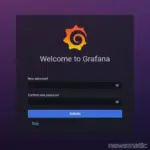 Cómo instalar y configurar Grafana en AlmaLinux
Cómo instalar y configurar Grafana en AlmaLinuxvz-chameleon-distro --enable centos
O puedes volver a cambiarlo a VzLinux deshabilitando el modo camaleón con el siguiente comando:
vz-chameleon-distro --disable
Y eso es todo lo que hay que hacer para camuflar VzLinux como una distribución diferente. Si te encuentras en una situación en la que necesitas una distribución capaz de ocultarse como otra, esto bien podría ser lo que estás buscando. ¿Es esta una adición que te hará abandonar tu distribución actual de Linux para servidores? Probablemente no. Pero si estás buscando una alternativa que pueda presentarse como otras, este es un gran lugar para comenzar.
En Newsmatic nos especializamos en tecnología de vanguardia, contamos con los artículos mas novedosos sobre Software, allí encontraras muchos artículos similares a Cómo habilitar el modo camaleón en VzLinux: Presentándose como otro sistema operativo , tenemos lo ultimo en tecnología 2023.

Artículos Relacionados